Anonyme Suchmaschinen - TOP 3 Google-Alternativen
So geht es bei den meisten Suchmaschinen. Sie geben Ihre Abfrage ein, erhalten Ihre Ergebnisse und klicken dann auf einen Link, um zu sehen, ob Sie danach suchen. Kein Glück? Klicken Sie auf die Schaltfläche Zurück, um zu den Ergebnissen zurückzukehren, und klicken Sie dann auf einen anderen Link. Waschen, spülen, wiederholen.
Deshalb bin ich verrückt nach MelZoo. Obwohl es wohl der schlechteste Name seit Cuil ist, ist es eine der intelligentesten Suchmaschinen, die ich je gesehen habe. Warum? Weil es die Treffer in einen Bereich und die eigentlichen Seiten in einen anderen Bereich legt.

Mit anderen Worten, es ist eine Split-Screen-Suche - und es ist geradezu genial. Nachdem MelZoo Ihre Suchergebnisse abgerufen hat, fahren Sie einfach mit der Maus darüber, um das Ziel im rechten Fenster zu sehen. Wenn Sie auf diese Seite gehen möchten, klicken Sie einfach irgendwo darauf.
MelZoo ist nicht perfekt. Es hat keine Bildsuchfunktion, und ich fand seine Suche etwas langsam. Plus, es gibt definitiv eine leichte Verzögerung, wenn Sie die Maus über jedes Ergebnis bewegen.
Es wäre schön, wenn Sie die Möglichkeit hätten, mit der Seite im Vorschaubereich zu interagieren, statt sie nur anzusehen.
Aber mein einziger echter Fehler ist dass MelZoo sich nicht daran erinnert, wie Sie die Größe der beiden Fensterscheiben von einer Sitzung zur nächsten geändert haben. (Ich mag ein kleineres Ergebnisfenster, damit ich eine größere Vorschau haben kann.)
Trotzdem habe ich MelZoo bereits vorgemerkt, was besonders gut ist, wenn Sie einen Breitbildmonitor haben. Auf jeden Fall einen Blick wert.
Sichere Vorschau für Chrome: Überprüfen Sie Web-Links mit 6 Antivirus

Sichere Vorschau Chrome-Erweiterung bietet Sicherheitsbewertungen für eine Webseite du besuchst es. Überprüfen Sie die Sicherheitsbewertung einer Website vor dem Laden mit 6 Antivirenprogrammen.
Versetzen Sie den Mac mit einer E-Mail in den Ruhezustand und deaktivieren Sie die E-Mail-Vorschau

Ein paar wirklich coole Tipps für die Verwendung von Mail auf Ihrem Mac: Deaktivieren der Mail-Vorschau, um eine E-Mail zu beenden.
So signieren Sie ein PDF mit der Vorschau in os x yosemite für Mac
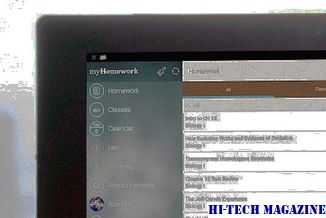
So signieren Sie eine PDF-Datei mithilfe der Vorschau auf einem Mac mit OS X Yosemite.







